-Рубрики
- Моделирование и пошив женской одежды (225)
- Платья (58)
- Сумки (37)
- Аксессуары (21)
- Швейные техники (15)
- Юбки (10)
- Корсеты (9)
- Нижнее белье (9)
- Купальники, все для пляжа (9)
- Блузки (9)
- Болеро (4)
- Домашняя одежда (1)
- Брюки, шорты (1)
- Спортивная одежда (1)
- Куртки (1)
- Костюмы (1)
- Пиджаки (1)
- Кулинария (125)
- Салаты (35)
- Сладкое (28)
- Рыба, мореподукты (21)
- Мясо (8)
- Напитки, коктейли (7)
- Творог (6)
- Выпечка (5)
- Овощные блюда (3)
- Закуски (2)
- Оформление блюд (2)
- Соусы (1)
- Творчество (120)
- Букеты из конфет (72)
- Упаковка подарков (13)
- Декупаж (12)
- Шкатулки (4)
- Мягкие игрушки (2)
- Вязаняе спицами (1)
- Вязаняе крючком (1)
- Витражная роспись (1)
- Фотография (69)
- Для интерьера (67)
- Подушки (20)
- Шторы (13)
- Мебель (7)
- Чехлы на стулья, кресла, диваны (5)
- Одеяла (3)
- Психология (27)
- Тесты (3)
- Этикет. Правила хорошего тона (1)
- Вязание (19)
- Носочки (12)
- Модные штучки :)) (14)
- Мотивация (7)
- Путешествия (7)
- Объедененные Арабские Эмираты (1)
- Германия (1)
- Тайланд (1)
- Саморазвитие (6)
- Иностранные языки (2)
- Спорт (6)
- Программы (1)
- Питание (1)
- Программы (5)
- Красота (2)
- Прически, уход за волосами (1)
- Автомобили (1)
- Любовь, секс (1)
- Деньги (1)
- Цитаты, афоризмы, метафры (0)
- Медицина (0)
-Поиск по дневнику
-Подписка по e-mail
-Статистика
Колоризация и текстуры в Photoshop (часть 1) |
В результате получилось такое

Собственно создание таких эффектов состоит в изменении баланса цветов (колоризация) в разных каналах изображения. Во второй части урока будет «бонус» – быстрое придание фотографии красивых и необычных оттенков с помощью текстур.
Итак…
Делаем колоризацию
1. Открываем изображение: в главном меню «Файл» - «Открыть» (File – Open) или Ctrl+O

2. В главном меню выбираем «Слой» - «Новый корректирующий слой» - «Кривые» (Layer – New Adjustment Layer – Curves)

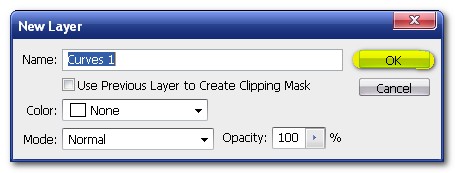
3. В открывшемся меню «Кривые» (Curves) из выпадающего списка каналов (Cannel) выбираем поочередно «красный» (Red), «зеленый» (Green), «синий» (Blue).

Необходимо выставить настройки для каждого канала: сделать это можно с помощью набора значения (1) или перемещения бегунков (2) «входа» (Input) и «выхода» (Output).

Примечание: Если не видно окошечек для ввода значений кривой, сдвиньте немного саму кривую, и окошечки появятся
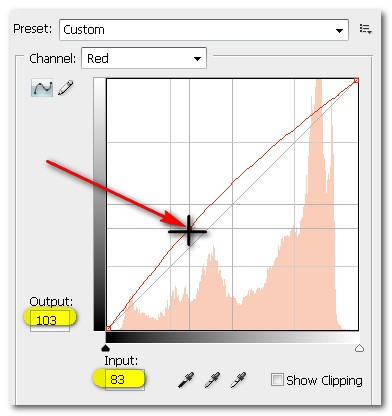
Значения входа-выхода кривых для каналов:0
| Канал | вход | выход |
| красный (red) | 177 | 191 |
| зеленый (green) | 64 | 63 |
| синий (blue) | 0 | 35 |
Значения можно выставлять и другие, но попробуйте с этими.



В меню слоев меняем режим наложения нашего корректирующего слоя с «Нормальное» на «Цветность» (Color)
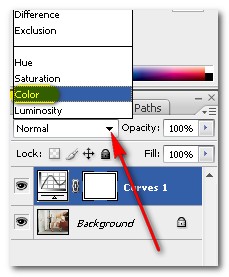
В результате наших действий исходное изображение должно принять примерно такой вид
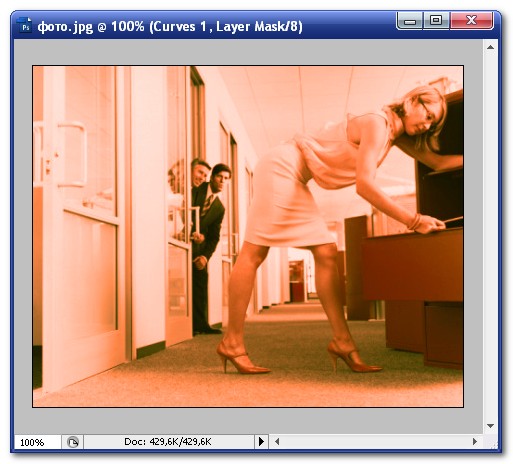
4. Теперь необходимо создать еще два корректирующих слоя.
Первый: «Слой» - «Новый корректирующий слой» - «Кривые» (Layer – New Adjustment Layer – Curves). Настройки не меняем, кликаем OK. Режим наложения нового слоя меняем на «Свечение» (Luminosity)

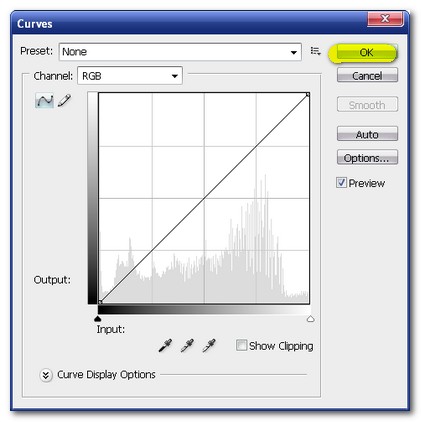

Второй: «Слой» - «Новый залитый (заполненный) слой» - «Заливка цветом» (Layer – New Fill Layer – Solid Color).


Для заливки выбираем желтый цвет – #E1FF00 и кликаем OK

«Заливку» (Fill) нового слоя выставляем в пределах 10%

5. Объединяем слои.
В меню слоев: кликаем правой кнопкой мышки на слое «Фон» (Background) и выбираем «Выполнить сведение» (Flatten Image) или просто на клавиатуре – Ctrl+Shift+E

Меню слоев будет выглядеть так…

…а изображение – так.

Надеюсь, принцип понятен… :)
Продолжение (о применении текстур) в следующем посте
| Рубрики: | Фотография |
| Комментировать | « Пред. запись — К дневнику — След. запись » | Страницы: [1] [Новые] |






